BitLocker es una utilidad de cifrado de unidad preinstalada con Windows 10. Es útil para mantener los archivos importantes alejados de los intrusos. Esto se hace mediante el uso de una contraseña u otros métodos de autenticación. Los archivos nuevos tienden a cifrarse automáticamente cuando se agregan a la unidad cifrada. Pero si copia un archivo de una unidad cifrada a un archivo descifrado, se descifrará de forma predeterminada. En este artículo, comprobaremos cómo verificar el estado del cifrado de unidades BitLocker para unidades en Windows 10. Usaremos el Símbolo del sistema y las utilidades de línea de comandos de PowerShell.
Compruebe el estado de cifrado de la unidad BitLocker para la unidad
Realizaremos esta tarea utilizando dos métodos. Lo son-
- Usando el símbolo del sistema de Windows.
- Usando Windows PowerShell.
1] Usando el símbolo del sistema de Windows
Abra el símbolo del sistema buscando cmd en el cuadro de búsqueda.
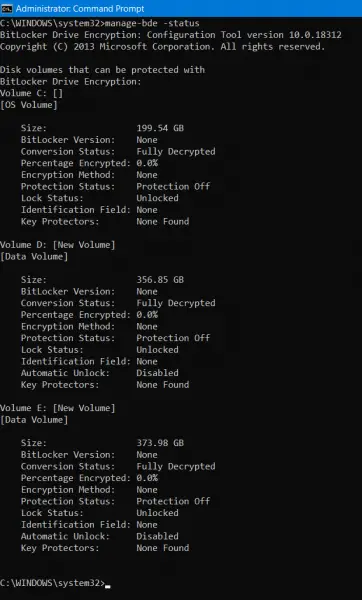
Ahora escriba el siguiente comando y presione Entrar:
manage-bde -status
Esto mostrará el Estado de todas las unidades, independientemente de que estén cifradas o descifradas.
Pero si usted desea comprobar el estado de una unidad específica, puede ejecutar este comando:
manage-bde -status <Drive Letter>:
Usted verá una Protección De encendido/Apagado mensaje.
2] Con Windows PowerShell
Abra Windows PowerShell buscando PowerShell en el cuadro de búsqueda.
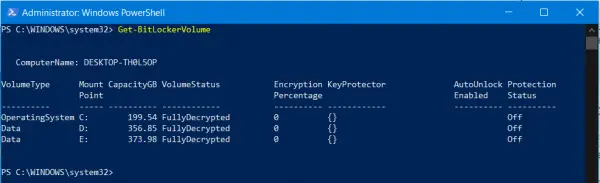
Ahora escriba el comando siguiente y presione Entrar:
Get-BitLockerVolume
Esto mostrará el estado de todas las unidades, independientemente de que estén cifradas o descifradas.
Pero si desea comprobar el estado de una unidad específica, puede introducir este comando,
Get-BitLockerVolume -MountPoint "<Drive Letter>:"
Verá el estado en VolumeStatus.
Alternativamente, también puede ver el estado en el Panel de control.